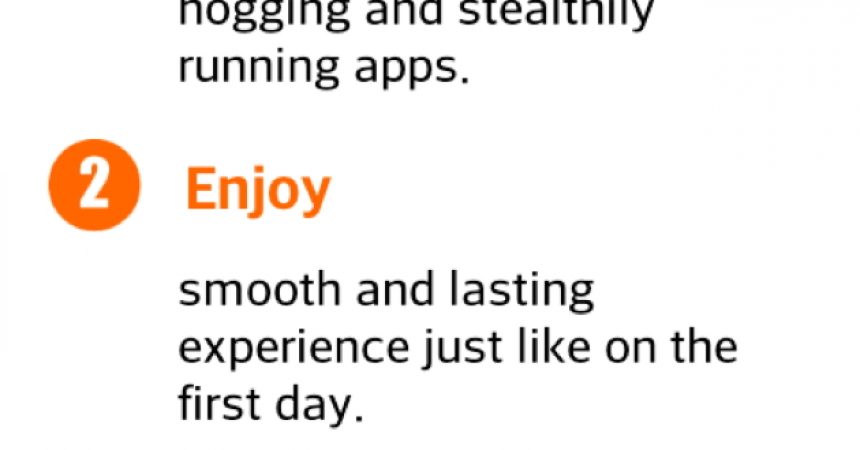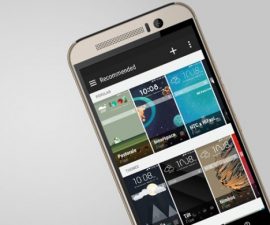Les meilleures applications racines - Greenify
L'une des meilleures applications racines pour Android est Greenify. Il empêche les applications d'arrière-plan de s'exécuter et peut prolonger la durée de vie de votre batterie. Ce tutoriel vous guide sur les étapes à suivre pour l'utiliser.
Lorsque vous trouvez que votre batterie est toujours faible, même si vous l'avez récemment rechargé, vous risquez de faire fonctionner certaines applications d'arrière-plan qui font que votre batterie s'écoule plus rapidement que prévu. Cela devient coûteux et incommode pour vous.
Vous pouvez désactiver ces applications d'arrière-plan en éteignant votre appareil ou en le tournant en mode avion. Cependant, ces actions sont manuelles et incommodes.
Mais avec Greenify, vos applications d'arrière-plan peuvent être bloquées pour vous aider à économiser suffisamment de batterie sans fermer ces applications ou les arrêter en éteignant votre téléphone. Ils continuent simplement l'hibernation.
Greenify vous obligera à racine votre appareil. Ce qui rend Greenify différent des autres utilitaires d'économie de batterie, c'est sa fonction d'hibernation. TitaniumBackup Pro gèle les applications, d'autres utilitaires arrête les applications, mais Greenify les désynchronise simplement.
Ce n'est pas idéal lors de l'utilisation de réveils et / ou d'applications de messagerie. Néanmoins, cela constitue la meilleure solution jusqu'à présent pour les applications de vidange plus rapide.
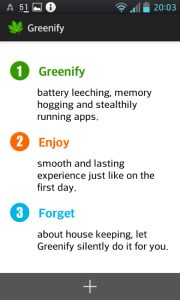
-
L'interface utilisateur est simple
Greenify est très facile à utiliser car il est simple. Lors de l'ouverture de l'utilitaire, vous pouvez voir immédiatement une liste de vos applications en veille prolongée, mais d'une manière générale, elles seront évidemment vides. Vous pouvez simplement ajouter plus à la liste en appuyant sur le bouton +.
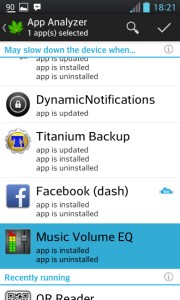
-
Analyse des applications
La liste des applications s'appelle App Analyzer. Les applications seront regroupées selon des catégories qui comprennent des catégories telles que l'exécution programmée, l'exécution en arrière-plan et le dispositif de ralentir mai. Si vous ne trouvez pas l'application que vous souhaitez inclure, cliquez sur Plus ou Recherchez-les dans le coin supérieur droit.
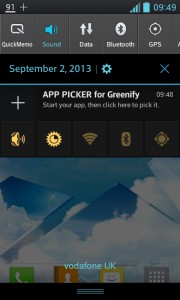
-
Navigation dans la liste des applications
Le bouton Rechercher vous amène à l'écran d'accueil. Vous trouverez toutes les applications que vous souhaitez ajouter à Greenify. Utilisez l'outil Sélecteur d'applications pour vous aider à choisir l'application. Un bouton de sélection d'application est également disponible dans la zone de notification lorsque l'application est en cours d'exécution.
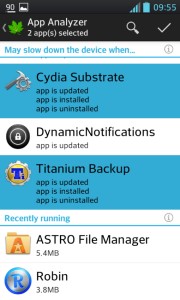
-
Hibernate Multiple Apps
Vous pouvez choisir plusieurs applications avec l'utilisation de l'analyseur d'application. Pour les hiberner par Greenify, cochez simplement le bouton situé dans le coin supérieur droit. Vous serez alors averti que l'application a hiberné.
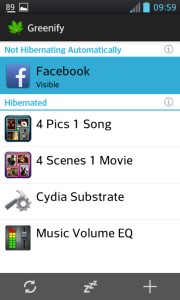
-
Gérer la liste des applications hibernées
Chaque fois que vous hibernez une application, elles vont directement à la liste trouvée sur le premier écran de l'application Greenify. Cet écran vous permettra d'utiliser rapidement les applications hibernées en cliquant sur Play. Vous pouvez également les hiberner à nouveau en utilisant le bouton Zzz.
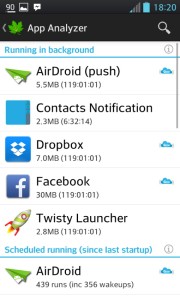
-
Quelles applications hiberner
Vous pouvez vous confondre avec l'application pour l'hibernation, surtout si vous n'êtes pas familier, ce que les applications peuvent alimenter rapidement votre batterie. Il suffit d'aller dans la liste de Running in Background. Ces applications sont la priorité. Ne hiberne que ceux que vous n'utilisez pas souvent.
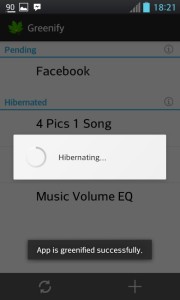
-
Les applications sur la batterie de vidange programmée
Les applications dans la liste de fonctionnement programmée peuvent vidanger plus de batterie que vous le savez. S'il n'est pas nécessaire de les exécuter selon le calendrier, il est préférable de les hiberner.
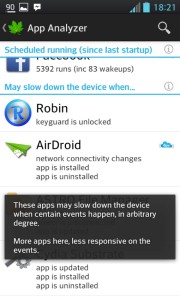
-
Des applications qui ralentissent l'Android
Les applications trouvées sous la liste Dispositif de ralenti de mai ne sont exécutées que lorsqu'un événement est lancé. Ce sont des applications lourdes et peuvent drainer plus de batterie. Ils peuvent également être hibernés.
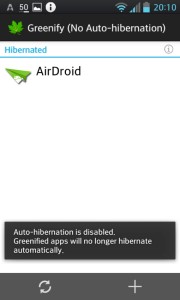
-
Économisez votre batterie en hibernant
Avec Greenify, les applications que vous avez hibernées peuvent facilement être réactivées. Et pendant qu'ils sont en veille prolongée, vos performances de batterie vont s'améliorer. Cet utilitaire dispose également d'une option d'auto-hibernation que vous pouvez désactiver pour empêcher d'autres applications de l'hibernation. Dès que vous utilisez Greenify, vous verrez immédiatement des changements dans la durée de vie de votre batterie.
Faites-nous savoir votre expérience avec Greenify.
Laissez un commentaire ci-dessous.
EP
[embedyt] https://www.youtube.com/watch?v=PB5keBUL7IE[/embedyt]